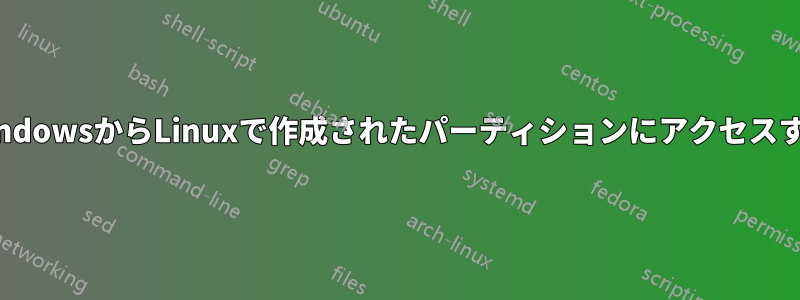
外付け HDD を持っています。出荷時には NTFS パーティションでしたが、Linux ではうまく動作しないため、exFAT に再パーティションしました。Linux では、既存のパーティション (Windows 用の特別なパーティションもあったので、それも削除しました) を削除し、パーティション テーブルは削除せずに、新しいパーティションを作成しました。その後、新しいパーティションを exFAT にフォーマットしました。パーティション テーブルは、ペンドライブで一般的なもののように見えます。Linux はドライブを問題なく使用できますが、Windows はパーティションを認識できません。デバイスは認識されますが、新しいドライブは提供されません。Windows 7 と 10 の両方で試しました。Windows で動作させるには何が必要ですか?
答え1
わかりました。もう一度言いますが、私がこれを正しく理解しているなら、Windows は別のオペレーティング システムを使用して exFat にフォーマットされたドライブを読み取ることはできません。
私が調べたところ、これは Mac ユーザーの間で非常に一般的な問題です。試してみることができる 1 つの方法は、HFSExplorer (http://www.catacombae.org/hfsexplorer/)
しかし、私が見つけた別の解決策は「askUbuntu」にあるかもしれません(https://askubuntu.com/questions/706608/exfat-external-drive-not-recognized-on-windows) 具体的には
「何度か試行錯誤した後、Windows 10 で動作する exFAT パーティションを Ubuntu でフォーマットすることができました。コツは、パーティションに msftdata フラグを追加することです (パーティションが整列されているかどうかに関係なく)。
sudo parted <DEVICE> set <PARTITION_NUMBER> msftdata on例えば:
sudo parted /dev/sde set 1 msftdata onそして、Windows 10 でも動作しました!
誰かの役に立つかもしれないので、最初に単一の整列 exFAT パーティションを作成した方法を次に示します。
sudo parted /dev/sde mklabel gpt sudo parted -a optimal /dev/sde mkpart primary '0%' '100%' sudo mkfs.exfat /dev/sde1"
dbernard に感謝します (他の回答を引用してもよいかどうかはわかりません)


